Những gì để biết
- Lựa chọn thực đơn biểu tượng > Thêm công cụ > Quản lý công việc . Xem các tab, tiện ích mở rộng và quy trình đang mở.
- Để đóng một tiến trình đang mở, hãy chọn nó và chọn Kết thúc quá trình .
- Trong Windows, chọn Số liệu thống kê cho Nerds ở cuối Trình quản lý tác vụ để biết số liệu thống kê chuyên sâu.
Bài viết này giải thích cách mở Trình quản lý tác vụ Chrome và sử dụng nó để đánh giá các tiến trình đang mở trên máy tính, đóng một tiến trình hoặc xem số liệu thống kê chuyên sâu.
Cách khởi chạy Trình quản lý tác vụ Chrome
Một trong những tính năng của Google Chrome là kiến trúc đa xử lý của nó, cho phép các tab chạy dưới dạng các tiến trình riêng biệt. Thỉnh thoảng Chrome bị lag hoặc hoạt động lạ hoặc một trang web bị treo nhưng bạn không biết tab nào là thủ phạm. Đây là lúc Trình quản lý tác vụ Chrome phát huy tác dụng.
tại sao menu bắt đầu của tôi không mở được cửa sổ 10
Trình quản lý tác vụ Chrome không chỉ hiển thị CPU , bộ nhớ và mức sử dụng mạng của từng tab đang mở và plug-in, nó cũng cho phép bạn tắt các tiến trình riêng lẻ chỉ bằng một cú nhấp chuột, tương tự như Trình quản lý tác vụ Windows hoặc Trình giám sát hoạt động macOS.
-
Mở trình duyệt Chrome của bạn.
-
Lựa chọn thực đơn (ba dấu chấm dọc).
-
Khi menu thả xuống xuất hiện, hãy di chuột qua Thêm công cụ .

-
Khi menu con xuất hiện, hãy chọn Quản lý công việc để mở trình quản lý tác vụ.
Các phương pháp thay thế để mở Trình quản lý tác vụ
Có nhiều cách khác nhanh hơn để mở Trình quản lý tác vụ Chrome. Trên máy tính Mac, chọn Cửa sổ từ thanh menu trên cùng, sau đó chọn Quản lý công việc .
Ngoài ra còn có phím tắt để mở trình quản lý tác vụ, tùy thuộc vào thiết bị bạn đang sử dụng:
cách chơi nhiều người chơi trên máy tính minecraft
Cách sử dụng Trình quản lý tác vụ
Khi Trình quản lý tác vụ của Chrome mở, bạn có thể xem danh sách mọi tab, tiện ích mở rộng và quy trình đang mở. Bạn cũng có thể xem các số liệu thống kê quan trọng liên quan đến lượng bộ nhớ máy tính đang sử dụng, mức sử dụng CPU và hoạt động mạng. Khi hoạt động duyệt web của bạn chậm lại đáng kể, hãy kiểm tra Trình quản lý tác vụ để xác định xem trang web có bị lỗi hay không. Để kết thúc bất kỳ tiến trình đang mở nào, hãy chọn tên của nó rồi chọn Kết thúc quá trình .
Màn hình cũng hiển thị dung lượng bộ nhớ cho mỗi tiến trình. Nếu bạn đã thêm nhiều tiện ích mở rộng vào Chrome, bạn có thể có nhiều tiện ích mở rộng cùng lúc. Đánh giá các tiện ích mở rộng và—nếu bạn không sử dụng chúng—hãy xóa chúng để giải phóng bộ nhớ.
Mở rộng Trình quản lý tác vụ
Để biết thêm thông tin về cách Chrome ảnh hưởng đến hiệu suất hệ thống của bạn trong Windows, hãy nhấp chuột phải vào một mục trên màn hình Trình quản lý tác vụ và chọn một danh mục trong menu bật lên. Ngoài các số liệu thống kê được đề cập ở trên, bạn có thể chọn xem thông tin liên quan đến bộ nhớ dùng chung, bộ nhớ riêng, bộ đệm hình ảnh, bộ đệm tập lệnh, bộ đệm CSS, bộ nhớ SQLite và bộ nhớ JavaScript.
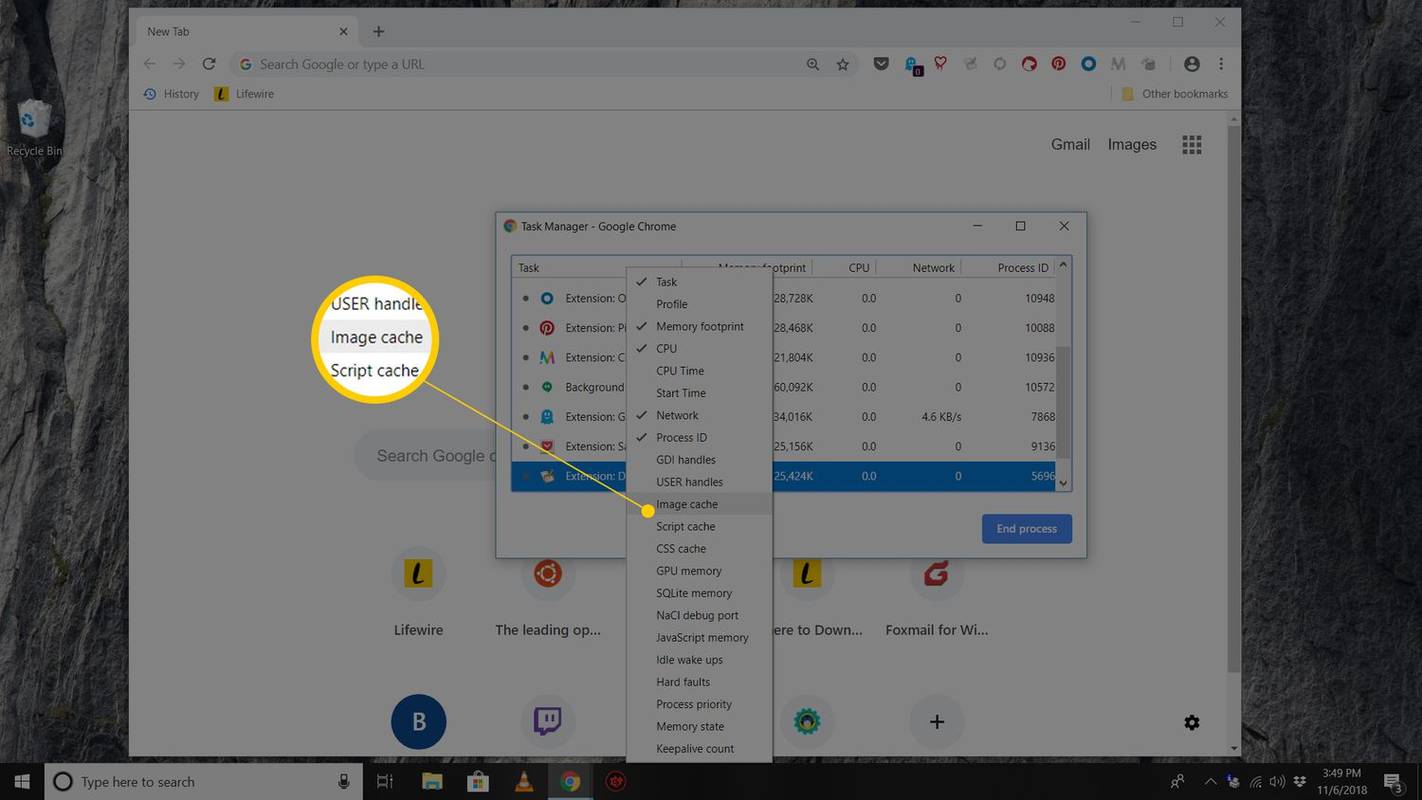
Ngoài ra trong Windows, bạn có thể chọn Số liệu thống kê cho Nerds liên kết ở cuối Trình quản lý tác vụ để kiểm tra tất cả các số liệu thống kê sâu hơn.
Bài ViếT Thú Vị
Editor Choice

Instagram có giới hạn từ cho bài đăng không?
Nếu bạn đang quảng cáo doanh nghiệp bằng Instagram và có nhiều điều để nói, thì có giới hạn về số lượng bạn có thể nói cùng một lúc không? Instagram có giới hạn từ không? Có độ dài lý tưởng để đăng trên Instagram không?

Đặt lịch hẹn tại Apple Store bằng ứng dụng Apple Store
Việc đặt lịch hẹn tại Apple Store tại trang web của Apple ngày càng khó khăn và chậm chạp. Khám phá cách nhanh nhất để nhận trợ giúp tại Genius Bar tại đây.

Chủ đề Summer Blooms dành cho Windows 10, Windows 8 và Windows 7
Trải nghiệm sự ấm áp của thời tiết nắng, sáng sủa với gói chủ đề Summer Blooms. Chủ đề này bao gồm những bức ảnh chụp hoa ấn tượng làm hình nền máy tính. Gói chủ đề tuyệt đẹp này ban đầu được tạo cho Windows 7, nhưng bạn có thể sử dụng nó trong Windows 10, Windows 7 và Windows 8. Chủ đề đi kèm với 16 hình nền máy tính để bàn với các hình nền ấn tượng để

Sửa lỗi tìm kiếm rất chậm trong Windows 10
Có một vấn đề trong Windows 10 là sau một vài bản nâng cấp bản dựng, Tìm kiếm trở nên chậm và ngốn CPU. Đây là một giải pháp giúp tìm kiếm nhanh chóng và đáp ứng.

Cách ẩn trạng thái trực tuyến của bạn trong Telegram
https://www.youtube.com/watch?v=RYk2oFrZsbA Tất cả các ứng dụng và trang web trực tuyến dường như đang theo dõi hoạt động và trạng thái của mọi người. Trong một số trường hợp, điều này có thể thuận tiện, nhưng hầu hết thời gian, nó cảm thấy bị xâm phạm và vi phạm

Thêm Menu ngữ cảnh Take Ownership trong Windows 10
Thêm menu ngữ cảnh 'Take Ownership' trong Windows 10 sẽ cho phép bạn trở thành chủ sở hữu của các tệp và cấp toàn quyền truy cập cho chúng.




